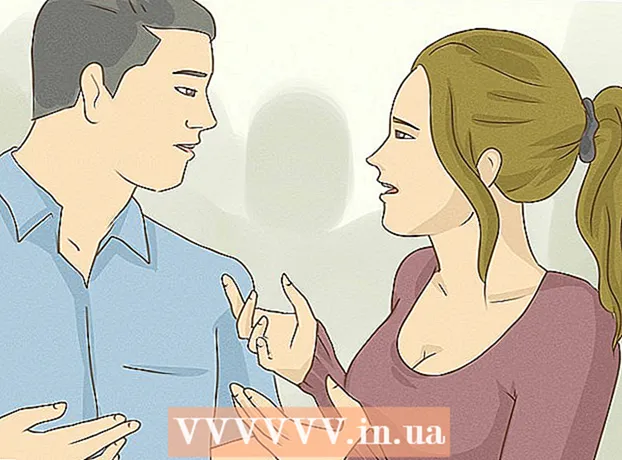Автор:
Bobbie Johnson
Жасалған Күн:
3 Сәуір 2021
Жаңарту Күні:
1 Шілде 2024
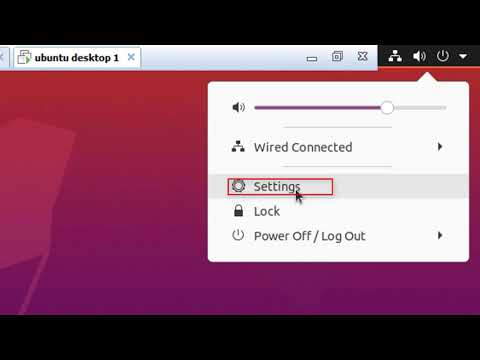
Мазмұны
- Қадамдар
- 2 -ші әдіс: кез келген Linux дистрибутивін орнату
- 2 -ші әдіс 2: Linux дистрибутивтерін бөліңіз
- Кеңестер
- Ескертулер
Linux - бұл Windows және Mac OS X ауыстыратын ашық коды бар операциялық жүйе. Оны кез келген компьютерге ақысыз жүктеуге және орнатуға болады. Жүйе ашық көзі болғандықтан, адамдардың әртүрлі топтары әзірлеген көптеген нұсқалар немесе таратулар бар. Бұл нұсқаулықты оқып, Linux орнату негіздерін үйреніңіз және ең танымал дистрибутивтер туралы түсінік алыңыз.
Қадамдар
2 -ші әдіс: кез келген Linux дистрибутивін орнату
 1 Сіз таңдаған кез келген Linux дистрибутивін жүктеңіз. Әдетте Linux дистрибутивтері ISO форматында тегін жүктеледі. ISO файлын орнатқыңыз келетін таратудың веб -сайтынан таба аласыз. Linux жүйесін орнатпас бұрын, бұл файлды ықшам дискіге жазу керек. Бұл диск Live CD деп аталады.
1 Сіз таңдаған кез келген Linux дистрибутивін жүктеңіз. Әдетте Linux дистрибутивтері ISO форматында тегін жүктеледі. ISO файлын орнатқыңыз келетін таратудың веб -сайтынан таба аласыз. Linux жүйесін орнатпас бұрын, бұл файлды ықшам дискіге жазу керек. Бұл диск Live CD деп аталады. - Орнатқышты Live CD -ден жүктеуге және орнатпас бұрын жүйені сынақ режимінде іске қосуға болады.
- Windows 7, 8 немесе Mac OS X жүйесінде дискілік кескіндерді орнатуға арналған бағдарламаны орнатыңыз немесе арнайы кіріктірілген утилитаны қолданыңыз.
 2 Live CD -ден жүктеу. Көптеген компьютерлер қатты дискіден жүктелуге конфигурацияланған. Бұл жүйені Live CD дискісінен жүктеу үшін кейбір параметрлерді өзгерту қажет екенін білдіреді. Алдымен компьютерді қайта іске қосыңыз.
2 Live CD -ден жүктеу. Көптеген компьютерлер қатты дискіден жүктелуге конфигурацияланған. Бұл жүйені Live CD дискісінен жүктеу үшін кейбір параметрлерді өзгерту қажет екенін білдіреді. Алдымен компьютерді қайта іске қосыңыз. - Қайта жүктеу кезінде BIOS енгізу түймесін басыңыз. Бұл түйме сол экранда өндірушінің логотипімен көрсетіледі. Көптеген компьютерлер үшін бұл F12, F2 немесе Del түймелері.
- Windows 8 пайдаланушылары Shift батырмасын басып тұрып, қайта іске қосу түймесін басуы керек.Бұл ықшам дискіден жүктеуді теңшеуге болатын жетілдірілген іске қосу опцияларын іске қосады.
- Жүктеу мәзіріне өтіп, компьютерді ықшам дискіден жүктеу үшін конфигурациялаңыз. Осыдан кейін параметрлерді сақтап, BIOS -дан шығыңыз. Сіздің компьютер қайтадан қайта іске қосылады.
- «Ықшам дискіден жүктеу үшін кез келген пернені басыңыз» деген хабарды көрген кезде кез келген пернені басыңыз.
- Қайта жүктеу кезінде BIOS енгізу түймесін басыңыз. Бұл түйме сол экранда өндірушінің логотипімен көрсетіледі. Көптеген компьютерлер үшін бұл F12, F2 немесе Del түймелері.
 3 Linux дистрибуциясын орнатпас бұрын тексеріңіз. Көптеген Live ықшам дискілері жүйені орнатпас бұрын іске қосады. Сіз файлдар жасай алмайсыз, бірақ сіз интерфейсті бағалай аласыз және ол сізге сәйкес келетін -келмейтінін шеше аласыз.
3 Linux дистрибуциясын орнатпас бұрын тексеріңіз. Көптеген Live ықшам дискілері жүйені орнатпас бұрын іске қосады. Сіз файлдар жасай алмайсыз, бірақ сіз интерфейсті бағалай аласыз және ол сізге сәйкес келетін -келмейтінін шеше аласыз.  4 Орнату процесін бастаңыз. Егер сіз таратуды тексеруді шешсеңіз, жұмыс үстеліндегі файлды пайдаланып орнатуды бастауға болады. Егер сіз мұны жасамаған болсаңыз, дискіні жүктеу мәзірінен орнатуды бастауға болады.
4 Орнату процесін бастаңыз. Егер сіз таратуды тексеруді шешсеңіз, жұмыс үстеліндегі файлды пайдаланып орнатуды бастауға болады. Егер сіз мұны жасамаған болсаңыз, дискіні жүктеу мәзірінен орнатуды бастауға болады. - Сізге тіл, пернетақта орналасуы және уақыт белдеуі сияқты негізгі параметрлерді енгізу сұралады.
 5 Пайдаланушы аты мен құпия сөзді жасаңыз. Linux жүйесін орнату үшін сізге тіркелгі жасау қажет болады. Linux жүйесіне кіру үшін және жүйелік тапсырмаларды орындау үшін сізге құпия сөз қажет болады.
5 Пайдаланушы аты мен құпия сөзді жасаңыз. Linux жүйесін орнату үшін сізге тіркелгі жасау қажет болады. Linux жүйесіне кіру үшін және жүйелік тапсырмаларды орындау үшін сізге құпия сөз қажет болады.  6 Бөлім құру. Linux басқа операциялық жүйелер орнатылмаған бөлек бөлімге орнатылуы керек. Бөлім - бұл белгілі бір операциялық жүйеге арналған қатты дискідегі кеңістік.
6 Бөлім құру. Linux басқа операциялық жүйелер орнатылмаған бөлек бөлімге орнатылуы керек. Бөлім - бұл белгілі бір операциялық жүйеге арналған қатты дискідегі кеңістік. - Кейбір таратулар, мысалы Ubuntu, қажетті бөлімді автоматты түрде анықтайды. Сіз оны қолмен өзгертуге болады. Linux дистрибутивтерінің көпшілігі 4-5 ГБ дискілік кеңістікті қажет етеді, сондықтан жүйеден басқа әр түрлі бағдарламалар мен файлдарды орнатуға жеткілікті орын бар екеніне көз жеткізіңіз.
- Егер орнатушы бөлімді автоматты түрде анықтамаса, Ext4 ішіндегі бөлімді жасағаныңызға көз жеткізіңіз. Егер Linux компьютердегі жалғыз операциялық жүйе болса, сізге бөлімнің дыбыс деңгейін қолмен орнату қажет болады.
 7 Linux жүйесін іске қосыңыз. Орнату аяқталғаннан кейін компьютер қайта іске қосылады. Жүктеу кезінде сіз GNU GRUB деп аталатын жаңа экранды көресіз. Бұл Linux дистрибутивтері үшін жүктеуші. Тізімнен таратуды таңдаңыз.
7 Linux жүйесін іске қосыңыз. Орнату аяқталғаннан кейін компьютер қайта іске қосылады. Жүктеу кезінде сіз GNU GRUB деп аталатын жаңа экранды көресіз. Бұл Linux дистрибутивтері үшін жүктеуші. Тізімнен таратуды таңдаңыз. - Егер сіз бірнеше дистрибутивтерді орнатқан болсаңыз, олардың барлығы тізімде көрсетіледі.
 8 Аппараттық құралдардың жұмысын тексеру. Құрамдас бөліктердің көпшілігі Linux -пен жұмыс істеуі керек, бірақ кейбір драйверлерді бөлек жүктеу қажет болуы мүмкін.
8 Аппараттық құралдардың жұмысын тексеру. Құрамдас бөліктердің көпшілігі Linux -пен жұмыс істеуі керек, бірақ кейбір драйверлерді бөлек жүктеу қажет болуы мүмкін. - Кейбір компоненттер меншікті драйверлердің Linux -пен дұрыс жұмыс істеуін талап етеді. Көбінесе бұл бейне карталарға қатысты. Әдетте стандартты драйвер жеткілікті, бірақ графикалық картаңызды толық пайдалану үшін өндірушіден жеке драйверлерді жүктеу қажет болады.
- Ubuntu жүйесінде меншікті драйверлерді жүйелік параметрлер мәзірінен жүктеуге болады. Қосымша драйверлер қойындысын нұқыңыз және тізімнен графикалық картаны таңдаңыз. Басқа дистрибутивтерде басқа драйверлер басқа жолмен орнатылады.
- Сондай-ақ, тізімнен Wi-Fi драйверлері сияқты басқа драйверлерді табуға болады.
 9 Linux қолдануды бастаңыз. Орнатуды аяқтағаннан кейін және аппараттық құралдың жұмыс істеп тұрғанын тексергеннен кейін Linux -ты пайдалануға кірісуге болады. Көптеген дистрибутивтерде әдепкі бойынша танымал бағдарламалар орнатылған, және сіз кез келген басқа сенімді және сенімді көздерден жүктей аласыз.
9 Linux қолдануды бастаңыз. Орнатуды аяқтағаннан кейін және аппараттық құралдың жұмыс істеп тұрғанын тексергеннен кейін Linux -ты пайдалануға кірісуге болады. Көптеген дистрибутивтерде әдепкі бойынша танымал бағдарламалар орнатылған, және сіз кез келген басқа сенімді және сенімді көздерден жүктей аласыз.
2 -ші әдіс 2: Linux дистрибутивтерін бөліңіз
 1 Ubuntu. Ubuntu - бұл ең танымал Linux дистрибутивтерінің бірі. Екі нұсқа бар: ұзақ мерзімді қолдаумен және ұзақ мерзімді қолдаусыз. Олар бағдарламалық қамтамасыз етудің болуымен ерекшеленеді.
1 Ubuntu. Ubuntu - бұл ең танымал Linux дистрибутивтерінің бірі. Екі нұсқа бар: ұзақ мерзімді қолдаумен және ұзақ мерзімді қолдаусыз. Олар бағдарламалық қамтамасыз етудің болуымен ерекшеленеді.  2 Федора. Fedora - Ubuntu -дан кейінгі екінші таралым. Fedora корпоративтік және бизнес сегментінде жиі кездеседі.
2 Федора. Fedora - Ubuntu -дан кейінгі екінші таралым. Fedora корпоративтік және бизнес сегментінде жиі кездеседі.  3 Debian. Debian - энтузиастар үшін танымал Linux дистрибутиві. Linux -тың бұл нұсқасында ең аз қателер бар деп есептеледі. Сонымен қатар Debian үшін көптеген бағдарламалық қамтамасыз ету пакеттері бар.
3 Debian. Debian - энтузиастар үшін танымал Linux дистрибутиві. Linux -тың бұл нұсқасында ең аз қателер бар деп есептеледі. Сонымен қатар Debian үшін көптеген бағдарламалық қамтамасыз ету пакеттері бар.  4 Linux Mint. Linux Mint - бұл ең жаңа Linux дистрибутивтерінің бірі және тез танымал бола бастады.Ол Ubuntu сияқты жұмыс істейді, бірақ көптеген пайдалы теңшелімдерді қамтиды.
4 Linux Mint. Linux Mint - бұл ең жаңа Linux дистрибутивтерінің бірі және тез танымал бола бастады.Ол Ubuntu сияқты жұмыс істейді, бірақ көптеген пайдалы теңшелімдерді қамтиды.
Кеңестер
- Орнату кезінде компьютер Интернетке тікелей қосылғанын тексеріңіз.
- Сабыр бол; кез келген процесс уақытты қажет етеді.
Ескертулер
- Ескі операциялық жүйе жойылады. Компьютердегі барлық деректер де жойылады. Сақ болыңыз.
- Егер сіз қатты дискіні бөлмесеңіз, барлық деректер жойылады.